- Режим Chrome Incognito удаляет историю браузера, файлы cookie и информацию для входа после выхода, чтобы оставаться незаметным во время просмотра.
- Любые загрузки или закладки, сделанные в режиме инкогнито, по-прежнему будут видны на вашем устройстве.
- Пользователи сообщают, что поисковые запросы и посещаемые веб-сайты, сделанные в режиме инкогнито, предлагаются в омнибоксе.
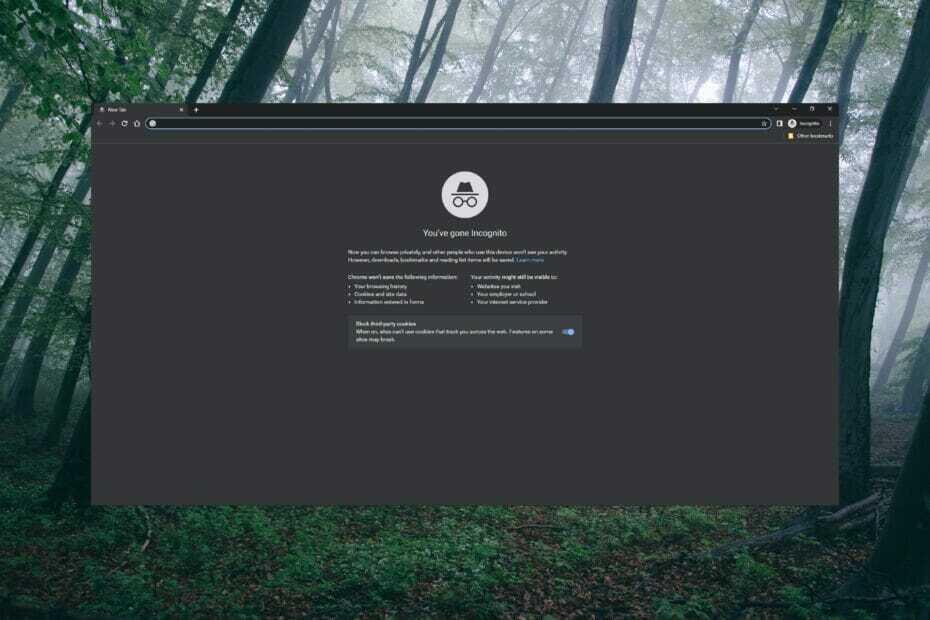
- Простая миграция: используйте ассистент Opera для переноса существующих данных, таких как закладки, пароли и т. д.
- Оптимизируйте использование ресурсов: ваша оперативная память используется более эффективно, чем Chrome.
- Повышенная конфиденциальность: бесплатный и безлимитный встроенный VPN
- Нет рекламы: встроенный блокировщик рекламы ускоряет загрузку страниц и защищает от интеллектуального анализа данных
- Скачать Оперу
Chrome Incognito — это режим приватного просмотра, который позволяет пользователям просматривать веб-страницы без сохранения их истории, файлов cookie и данных для входа. Это означает, что действия по просмотру в режиме инкогнито не будут отображаться в истории браузера.
Пользователи сообщают, что их поисковые запросы и веб-сайты, посещенные в режиме инкогнито, запоминаются и отображаются как предлагаемые поисковые запросы в омнибоксе при обычном просмотре. Продолжайте читать, чтобы найти решение этой проблемы.
Как работает приватный просмотр в Chrome?
Цель режима инкогнито — позволить пользователям просматривать веб-страницы так, чтобы другие пользователи того же устройства не видели историю и данные браузера. В режиме инкогнито файлы cookie и данные запоминаются, но удаляются после закрытия окна приватного просмотра.
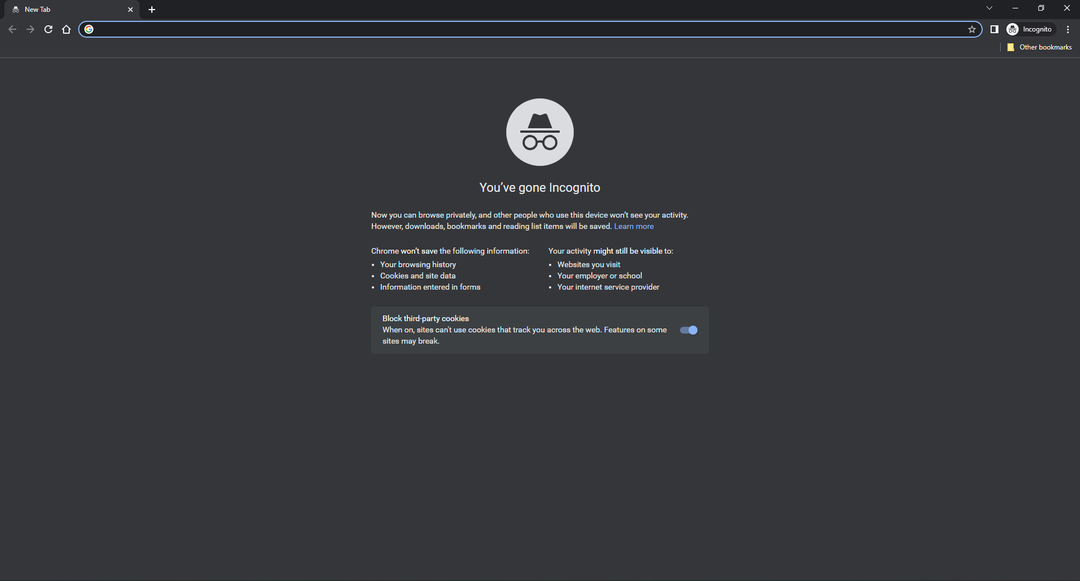
Chrome дает понять, что режим инкогнито не сохраняет историю, файлы cookie, разрешения и информацию для входа. Однако он не скрывает местоположения или сайты, посещенные поставщиками сетевых услуг, поисковыми системами, работодателями или школами.
Любые загрузки или закладки, сделанные в режиме инкогнито, будут по-прежнему видны на устройстве после выхода из режима приватного просмотра.
Как запретить Chrome Incognito запоминать сайты, которые я посещаю?
1. Используйте другой браузер
Google Chrome — один из самых популярных браузеров благодаря простому пользовательскому интерфейсу и скорости. Однако ни для кого не секрет, что Chrome — не самый закрытый браузер, и к нему неоднократно предъявлялись претензии в отношении нарушения конфиденциальности и отслеживания.
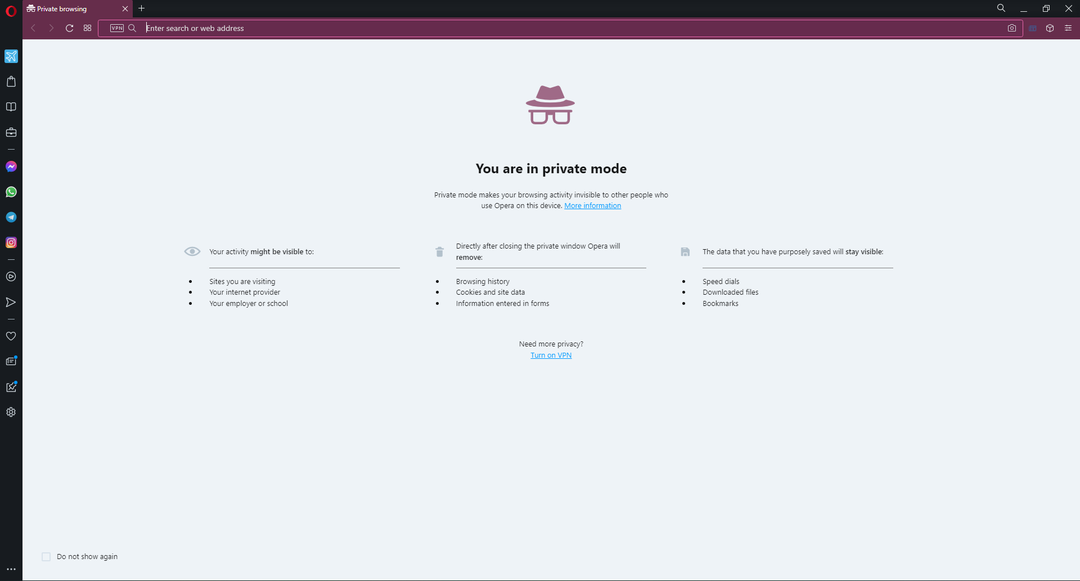
Для более безопасного просмотра мы рекомендуем браузер Opera. Этот браузер имеет встроенный VPN с политикой отсутствия журналов, поэтому пользователи могут спокойно просматривать веб-страницы. В Opera также есть режим приватного просмотра, поэтому пользователи могут просматривать страницы незаметно.

Опера
Просматривайте конфиденциально в частном браузере Opera и защищайте свои данные с помощью встроенного VPN.
2. Отключить автозаполнение
- Открытым Хром и нажмите на три точки в правом верхнем углу, затем выберите Настройки.
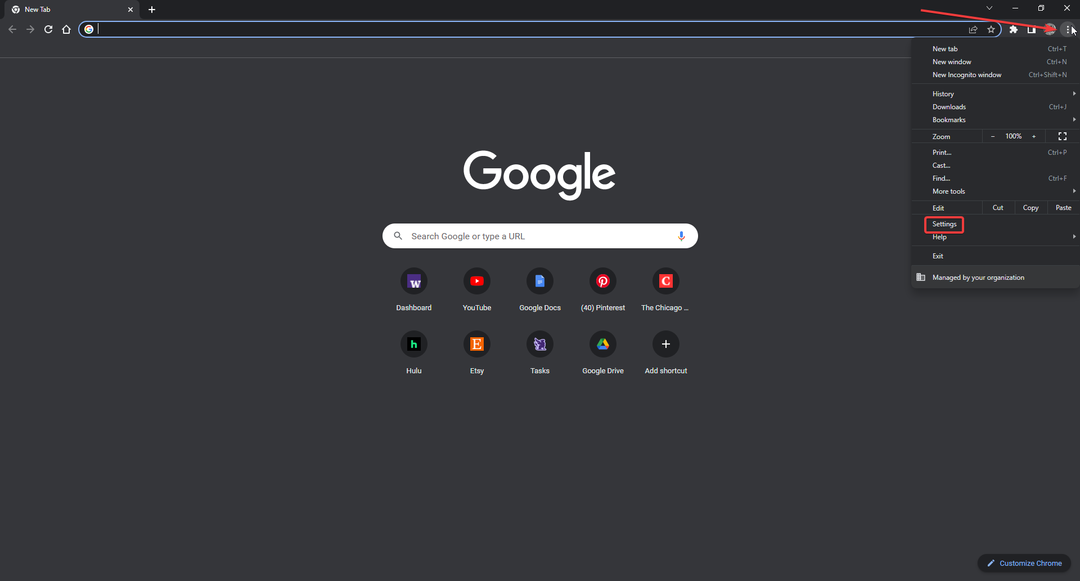
- Под Вы и Гугл, Выбрать Синхронизация и сервисы Google.
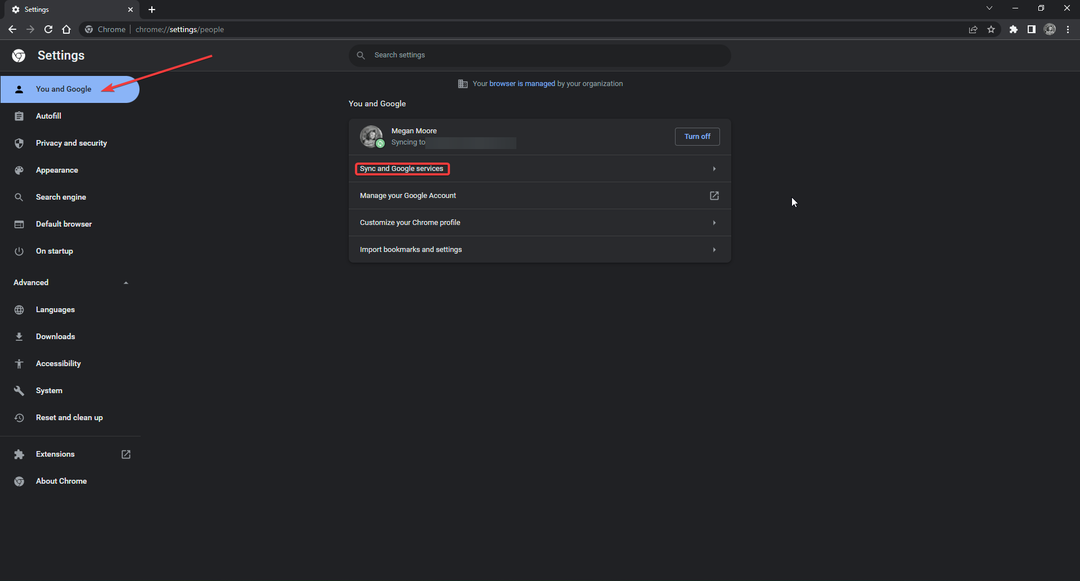
- Под Другие сервисы Google, переключать Автозаполнение поисковых запросов и URL-адресов выкл.
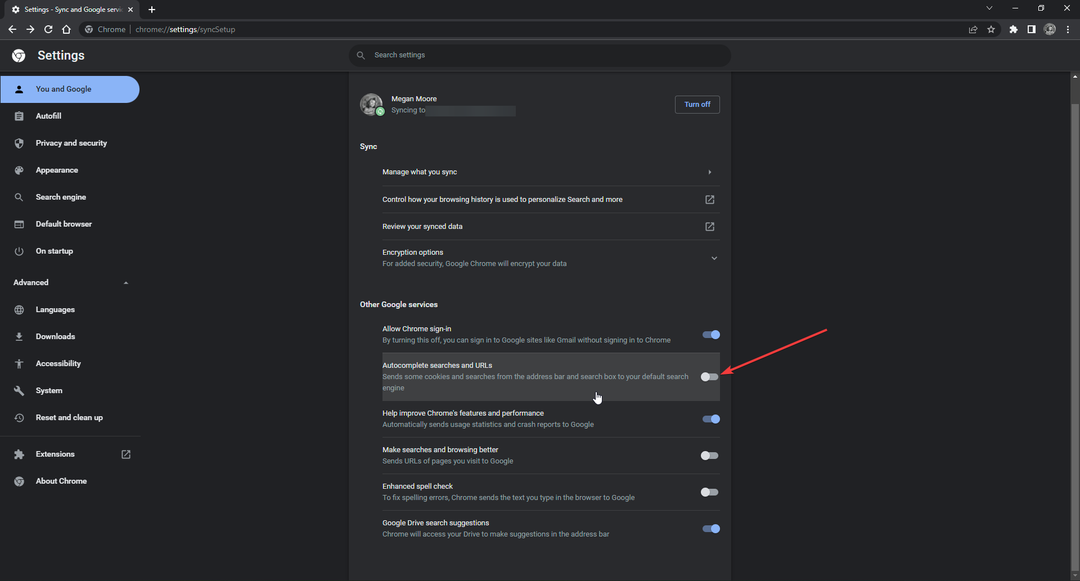
Совет эксперта: Некоторые проблемы с ПК трудно решить, особенно когда речь идет о поврежденных репозиториях или отсутствующих файлах Windows. Если у вас возникли проблемы с исправлением ошибки, возможно, ваша система частично сломана. Мы рекомендуем установить Restoro, инструмент, который просканирует вашу машину и определит, в чем проблема.
кликните сюда скачать и начать ремонт.
Автозаполнение призвано сделать поиск и заполнение данных более удобными для пользователей и увеличить скорость просмотра. Однако это может привести к тому, что поиск, выполненный в режиме инкогнито, будет отображаться при обычном просмотре.
3. Очистить данные браузера
- Открытым Хром и нажмите на три точки в правом верхнем углу, затем выберите Настройки.
- Нажмите Конфиденциальность и безопасность потом Очистить данные просмотра.
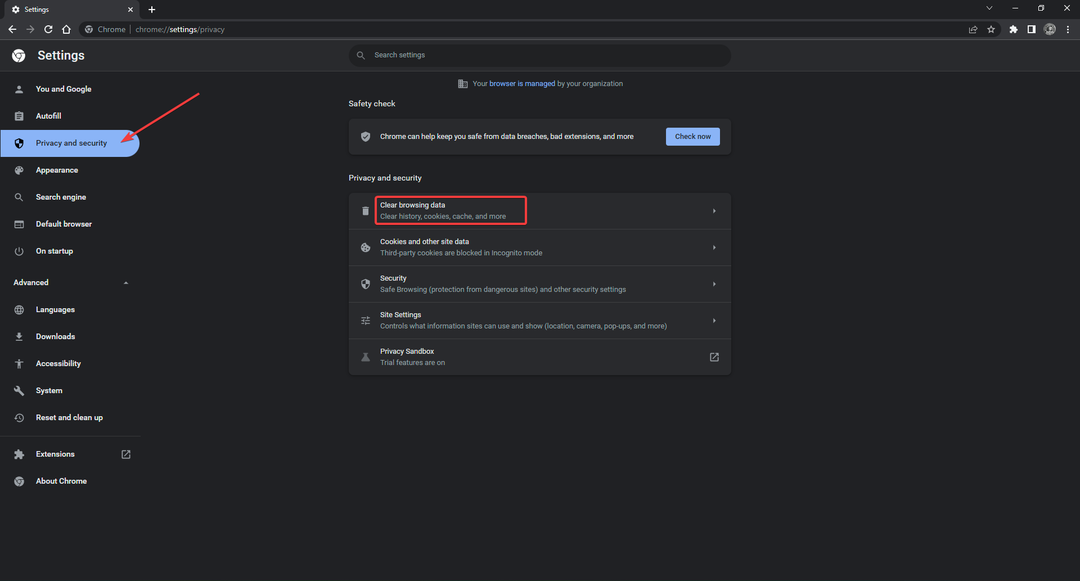
- Настройте временной диапазон и установите все флажки, затем нажмите Очистить данные.

Очистка данных браузера — это быстрый способ избавиться от вашей истории и кеша, а также удалить данные из выбранного вами временного диапазона. Это также может увеличить скорость просмотра, если вы не очистили его какое-то время.
- 3+ способа заставить Google Search Autocomplete снова работать в Chrome
- 7 способов вернуть адресную строку Chrome
- 2 совета, чтобы сделать код ошибки Chrome 5 в прошлом
4. Удалить историю поиска
- Идти к Google.com и в правом нижнем углу нажмите на Настройки.
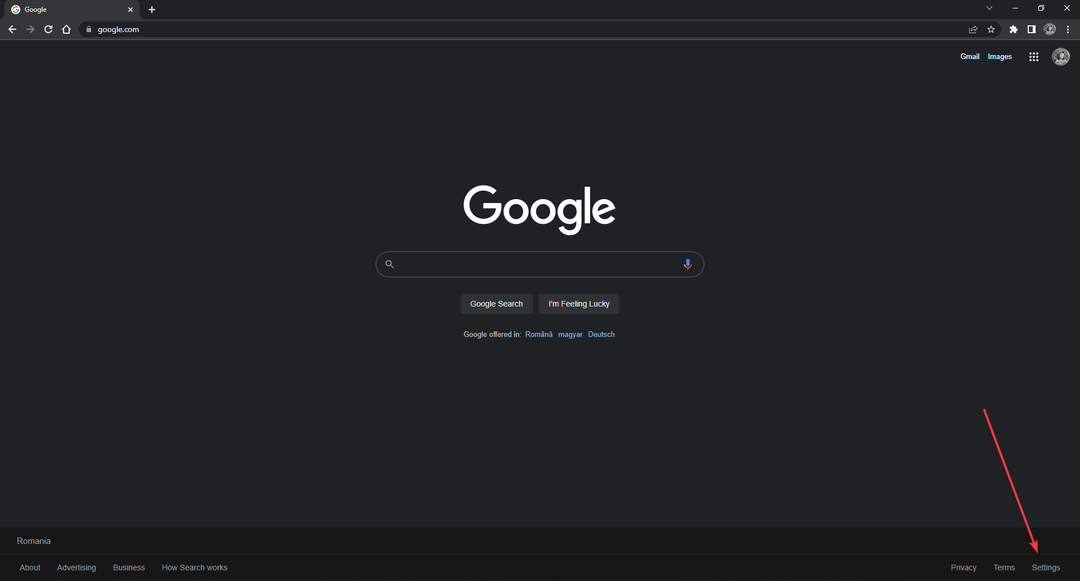
- Нажмите История поиска.
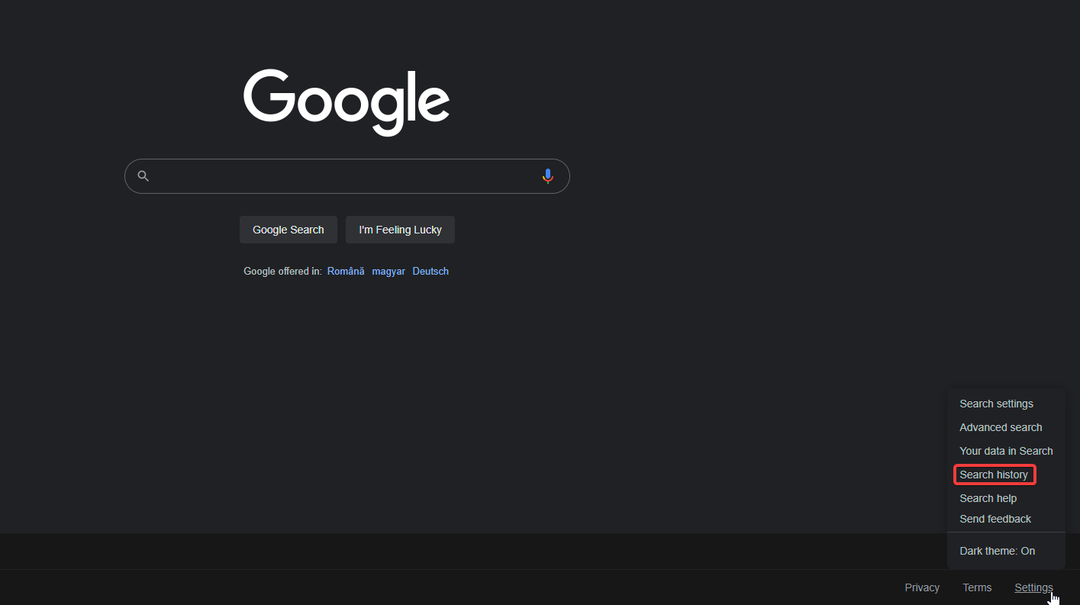
- Выбирать Удалить и выберите временной диапазон истории для удаления.
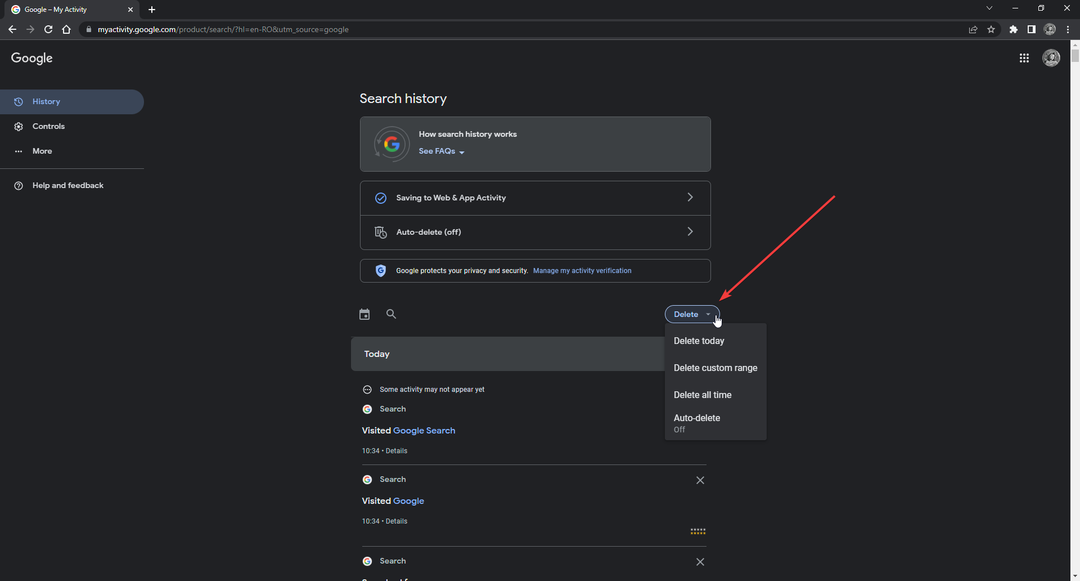
- Выберите, какое действие вы хотите удалить. Если вы хотите удалить только историю поиска, установите только флажок рядом с Поиск.
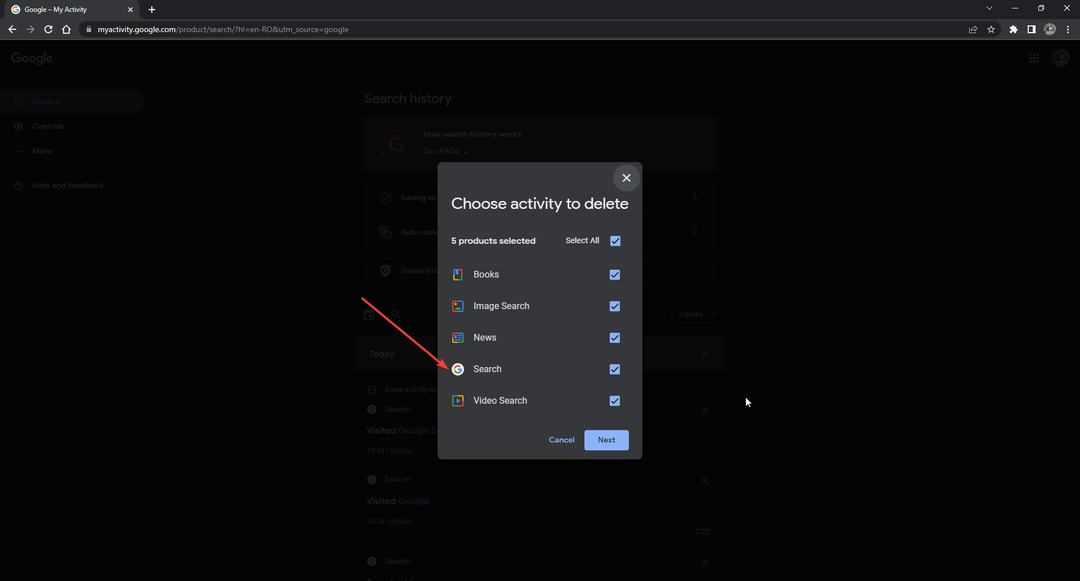
- Нажмите Следующий, потом Удалить.
- Нажмите ХОРОШО.
Если Google является вашей основной поисковой системой, то очистка истории поиска навсегда удалит все предыдущие поисковые запросы. Если вы не хотите делать это слишком часто, вы можете настроить автоматическое удаление в настройках истории поиска, которое будет автоматически удалять историю поиска каждые 3, 18 или 36 месяцев.
5. Отключить активность в Интернете и приложениях
- Идти к Google.com и в правом нижнем углу нажмите на Настройки.
- Нажмите История поиска.
- Выбирать Сохранение в истории веб-поиска и приложений.
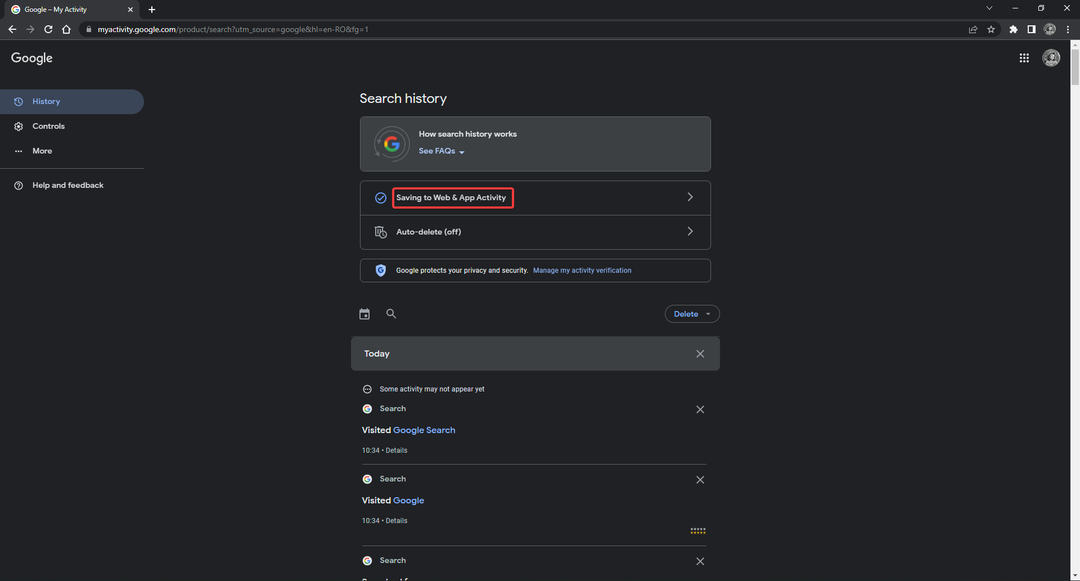
- Нажмите Выключи.
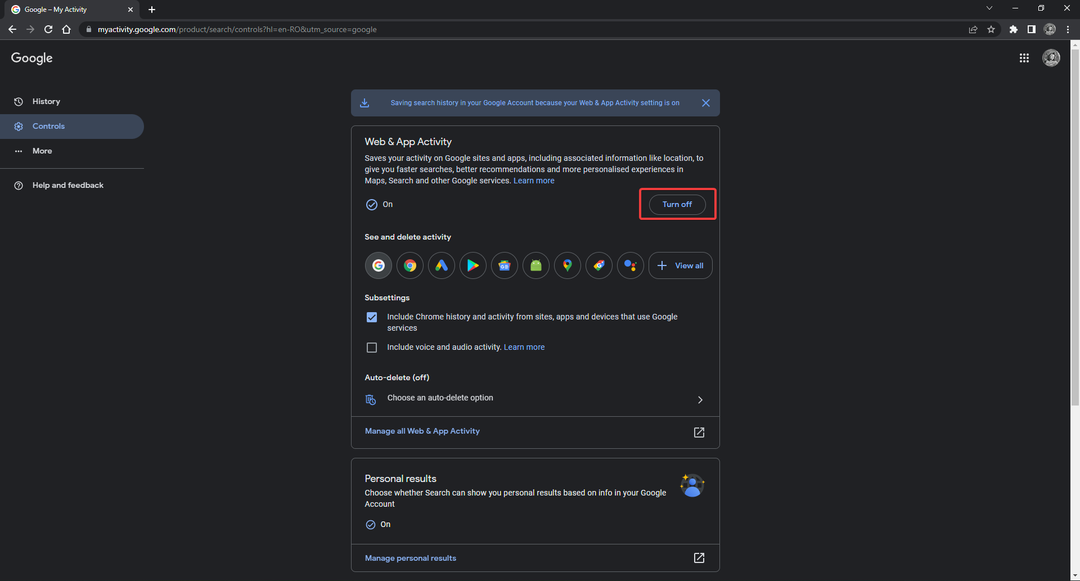
Функция «История приложений и веб-поиска» сохраняет вашу активность в Google и связанных приложениях, чтобы обеспечить более быстрый поиск и поисковые рекомендации. Отключение этой функции может помешать Google предлагать поисковые запросы, выполненные в режиме инкогнито.
Эти методы предлагают решение, позволяющее Chrome Incognito запоминать посещаемые вами веб-сайты. Целью режима инкогнито является дискретный просмотр, поэтому может быть неприятно, если вы видите поисковые запросы, сделанные во время приватного просмотра в омнибоксе.
Если у вас возникла проблема, когда Chrome Incognito вообще не отображается, у нас есть решения и для этой проблемы.
Сообщите нам в комментариях ниже, если вы нашли другое решение, которого нет в списке выше.
 Все еще есть проблемы?Исправьте их с помощью этого инструмента:
Все еще есть проблемы?Исправьте их с помощью этого инструмента:
- Загрузите этот инструмент для восстановления ПК получил рейтинг «Отлично» на TrustPilot.com (загрузка начинается на этой странице).
- Нажмите Начать сканирование чтобы найти проблемы Windows, которые могут вызывать проблемы с ПК.
- Нажмите Починить все для устранения проблем с запатентованными технологиями (Эксклюзивная скидка для наших читателей).
Restoro был скачан пользователем 0 читателей в этом месяце.

![[Исправлено] Ваше соединение не является частным. Ошибка Google Chrome](/f/36a786bf939cfb425a46240511ddf2a4.jpg?width=300&height=460)
![[Исправлено] Ваше соединение не является частным. Ошибка Google Chrome](/f/cf5010b0124c59c2998a5233442cb1bd.jpg?width=300&height=460)